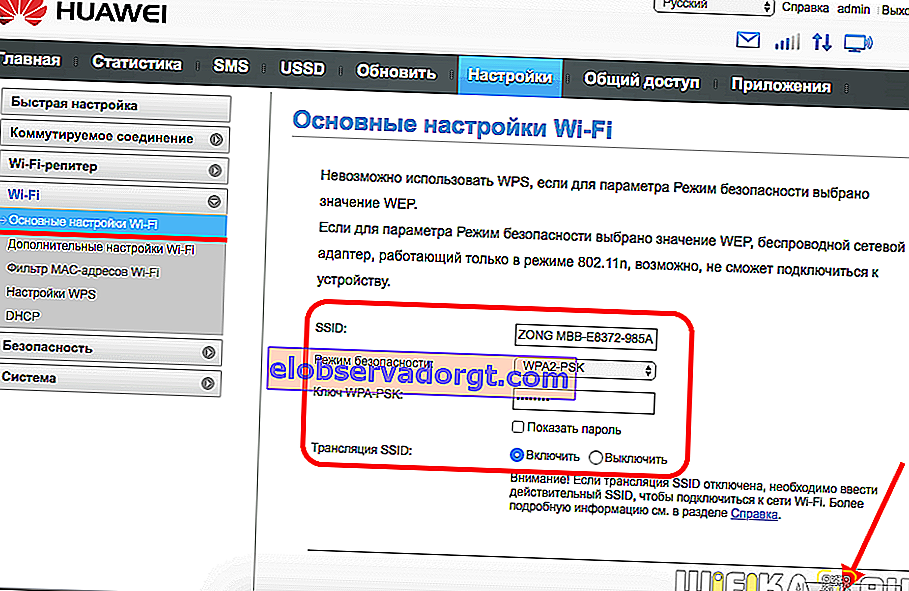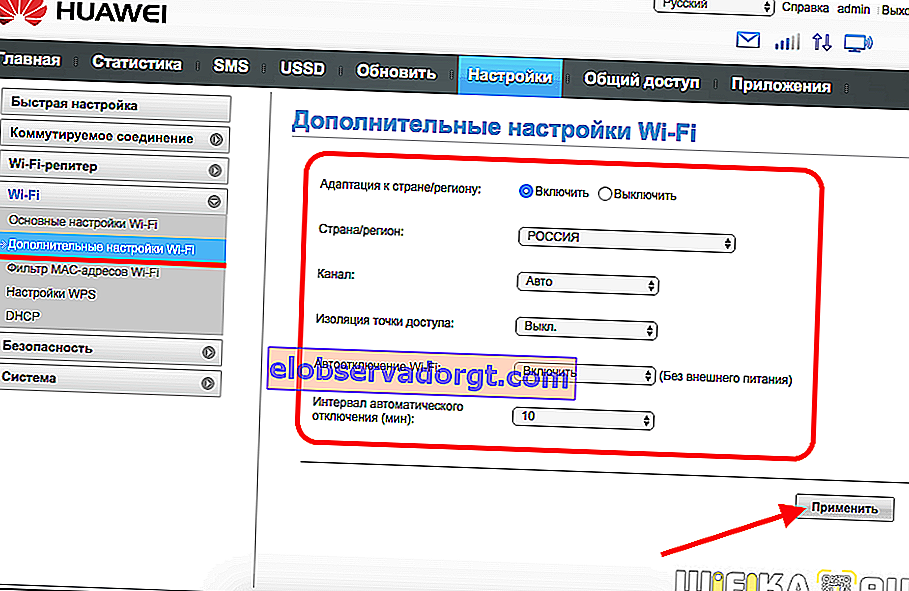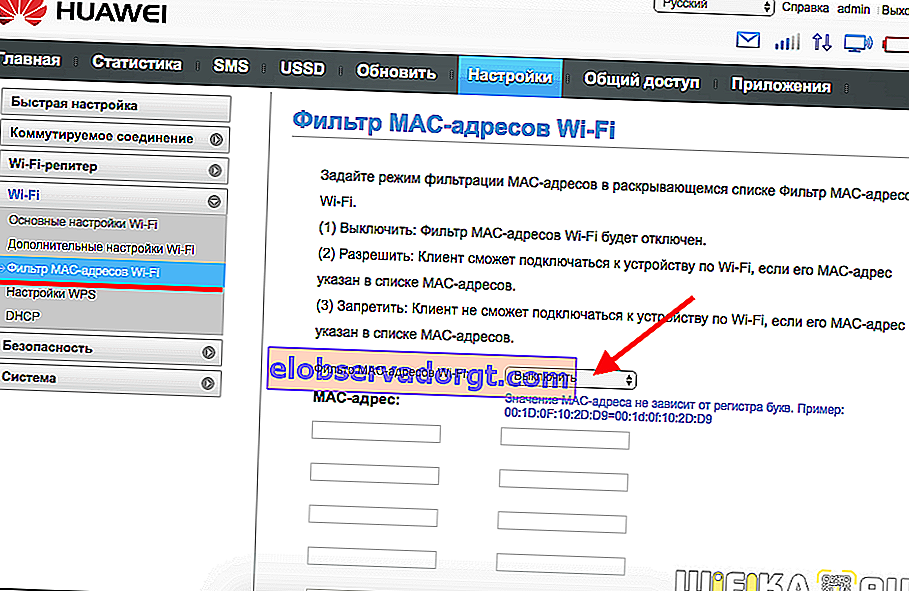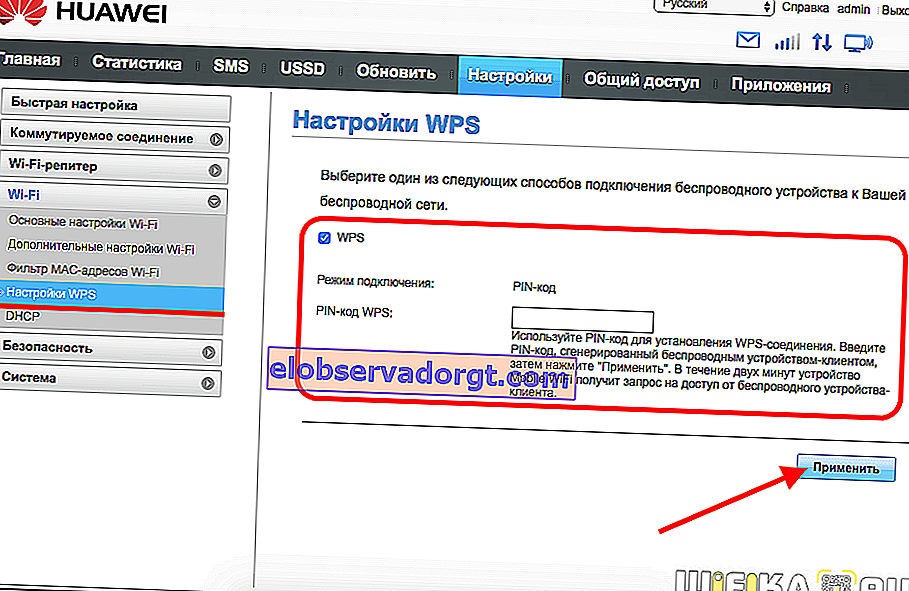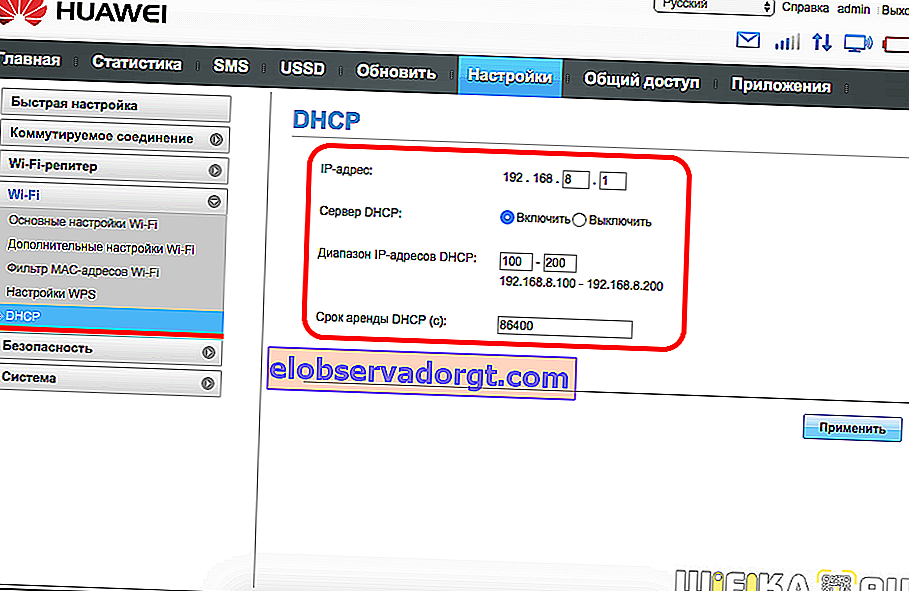A Huawei számítógépes USB modemjei széles körben elterjedtek, mivel márkáik alatt a hazai 3G-4G (LTE) internetszolgáltatók használják - Megafon, MTS, Beeline, Tele 2, Rostelecom, Connect, Altel stb. Ebben a cikkben megpróbálom részletesen bemutatni, hogyan lehet megfelelően csatlakozni a számítógéphez USB-n vagy WiFi-n keresztül, és konfigurálni a Huawei E8372h-153 modemet a személyes fiókomon keresztül a 192.168.8.1. Ez a kézikönyv univerzális a legtöbb más Huawei modem típushoz - E3372 (Megaphone M150-2 vagy MTS 827F / 829F), EC315, E3531, E1550, E8231w, E3276, AF23, K5005 stb.
Utasítások a Huawei E8372h-153 USB modem számítógéphez történő csatlakoztatásához
Vizsgáljuk meg közelebbről azt a kérdést, hogyan lehet egy Huawei modemet csatlakoztatni egy számítógéphez, és hogyan lehet megváltoztatni rajta az internet és a WiFi hálózati beállításait. A Huawei E8372h (153) egy sokoldalú eszköz, amely vezeték nélküli jeleket is küldhet más számítógépekre router módban.
A Huawei E8372H modemként történő konfigurálásához csatlakoztatnia kell a laptop USB-portjához. Az esetek 99% -ában automatikusan felismeri a rendszer.

Ha nem, akkor telepítenie kell az illesztőprogramokat. Ehhez futtatnia kell az AutoRun.EXE programot a gyökérmappából, amely a modemen található. Az automatikus futtatás ablakom felugrott, amint csatlakoztattam a Huawei E8372h készüléket a számítógépemhez.

Ezt követően az internetnek meg kell jelennie a számítógépen, és nincs szükség más beállításokra.
Hogyan lehet csatlakozni a Huawei E8372 3G-4G modemhez a 192.168.8.1 webes felületen keresztül wifi-n keresztül?
Elméletileg, ha vásárolt egy Huawei E8372h modemet az egyik üzemeltetőtől, akkor az internetnek azonnal működnie kell. De ha külön vásárolta meg, és maga is behelyezett egy SIM-kártyát, akkor valószínűleg be kell lépnie a személyes fiókjába.

Az USB-n keresztül történő klasszikus módszer mellett egy másik lehetőség is van a Huawei modemhez WiFi-n keresztül történő csatlakozásra a részletes konfiguráció érdekében. A tény az, hogy a Huawei E8372h az E3372h-től eltérően egyben router is, vagyis vezeték nélküli jelet tud terjeszteni bármely más számítógépre, laptopra és okostelefonra.
És csak akkor, ha vezeték nélkül csatlakozik a Huawei E8372h-153 modemhez, a webes felületén keresztül bejuthat személyes fiókjának beállításaiba.
Ha ezt a modemet használja a 3G-4G Internet továbbítására WiFi-n keresztül, mint útválasztó, akkor a csatlakozáshoz nincs szükség az eszköz csatlakoztatására a számítógép USB-portjába. Bármely hosszabbító vagy külső akkumulátor használható.

Az alapértelmezett hálózati nevet és a jeléhez való csatlakozáshoz szükséges jelszót a modem fedele alatt található matrica jelzi. Leggyakrabban a 192.168.8.1 vagy a 192.168.3.1 IP-címeket használják a Huawei személyes fiók webes felületen keresztüli megadásához. Például így néz ki ez az információ a Huawei E8372H címkén

Ha modemet vásárolt egy mobilszolgáltatótól, akkor személyes fiókjának webes oldala a következő lehet: "status.megafon.ru" vagy "home.beeline". A belépéshez jogosultnak kell lennie - az alapértelmezett bejelentkezési név vagy jelszó az "admin / admin", vagy bizonyos módosításokban az "admin-password".

Azonnal felajánljuk, hogy változtassuk meg őket a nagyobb biztonság érdekében.

Csere után pedig a vezérlőpanel főoldalára jutunk. Itt már megadhatja a modem részletes beállításait.
Beállítások menü a 3G-4G modemhez Huawei E8372h-153
Miután megadta a Huawei modem adminisztrátorának személyes fiókját, először a "Statisztika" oldalra jutunk. Itt jelennek meg a felhasznált internetes forgalom aktuális információi

A következő menüpont az SMS, ahonnan üzenetet lehet küldeni a SIM-kártyához rendelt számból ebben a Huawei modemben

Az USSD szakaszban kérhet rövid számot, például a folyó fizetési mérleg állapotának megismerésére vagy a tarifa megváltoztatására.

De a Huawei személyes fiókjának legnagyobb és legszükségesebb része a Modem beállítások. Először itt letilthatja az eszköz barangolásban történő használatát.

De a "Profilkezelés" alfejezetre különösen akkor van szükség, ha a modem nincs rögzítve egy adott operátorhoz, és a csatlakozáshoz szükséges összes adatot manuálisan kell megadni.
By the way, ha modemet vásárolt egy mobilszalonban, de szolgáltatót szeretne váltani, akkor semmit sem kell megvásárolnia - cikkünk részletesen leírja, hogyan lehet újratölteni a modemet az összes SIM-kártyához.
Ha az eszköz bármely kezelőnél le van zárva, akkor lehetetlen itt valamit megváltoztatni. Ha ez a szakasz üres, akkor beírjuk a szervert és bejelentkezünk az engedélyezéshez a hálózatba - melyik melyik operátorhoz tartozik, részletesen leírjuk a 4G routerekről szóló másik cikkünkben.

A "Hálózati beállítások" részben az alapértelmezett mód az "auto". Ez azt jelenti, hogy a modem maga választja ki, hogy melyik frekvenciához csatlakozzon - 2G, 3G vagy 4G. Úgy tűnik, hogy minden rendben van, de itt van egy árnyalat, hogy gyenge vétel esetén folyamatosan elkapja a hálózatot és átkapcsol, ami instabillá teszi a jelet. Ebben az esetben célszerű erőszakosan rákényszeríteni, hogy abban a módban dolgozzon, amelyik a legjobban megfogja a tartózkodási helyét.

WiFi hálózat beállítása a Huawei E8372H-153 modemen
Az E3372-től eltérően a Huawei E8372h-153 modemnek külön konfigurációs blokkja van, amely vezeték nélküli hálózat beállításához kapcsolódik az internet wifi-n keresztüli terjesztéséhez más számítógépekhez, laptopokhoz vagy okostelefonokhoz.
- Az "Alapvető WiFi beállítások" részben megváltoztathatja a hálózat nevét (SSID), új jelszót rendelhet és láthatatlanná teheti a hálózatot a többi felhasználó számára.
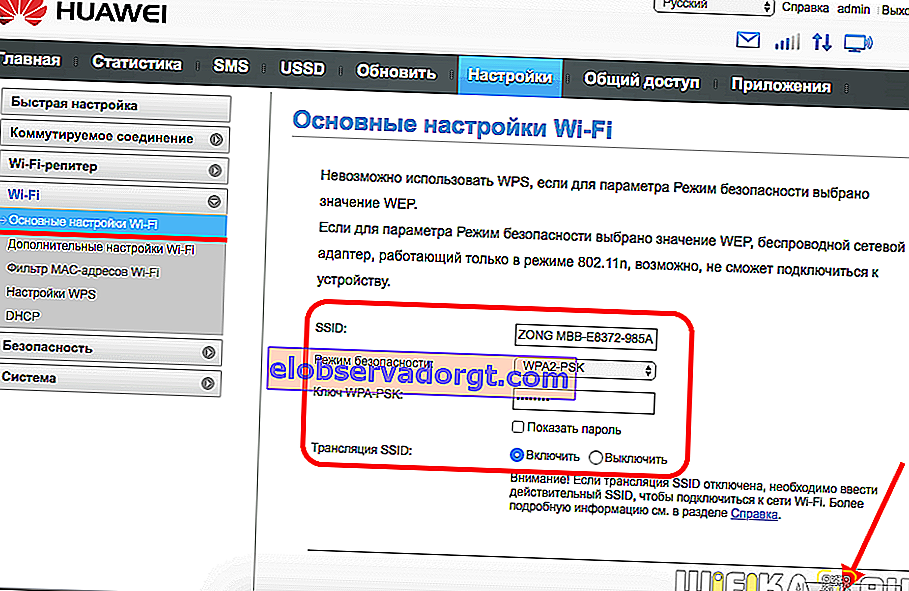
- A "További" részben megváltoztathatja a régiót és kiválaszthatja az optimális WiFi csatornát.
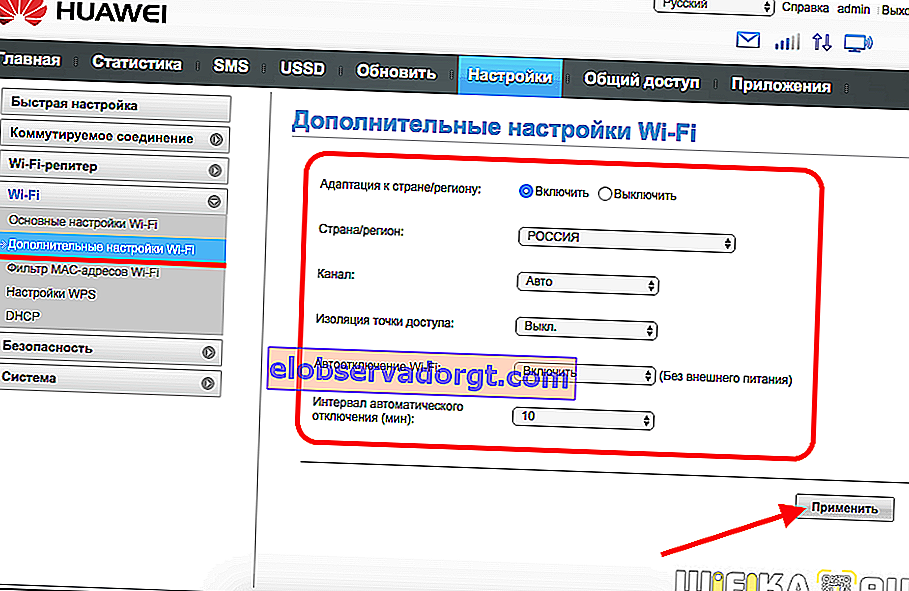
- A "MAC-címszűrő" lehetővé teszi, hogy egyedi eszközazonosítóval kivágja a nem kívánt ügyfeleket az internetről.
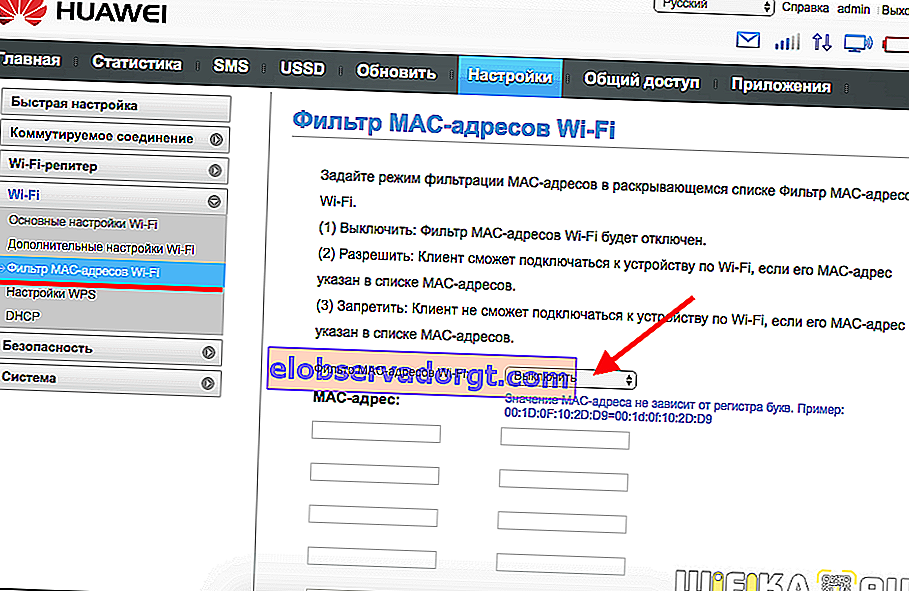
- A "WPS" részben aktiválódik az automatikus csatlakozás a jelhez vagy más eszközök PIN-kódjával.
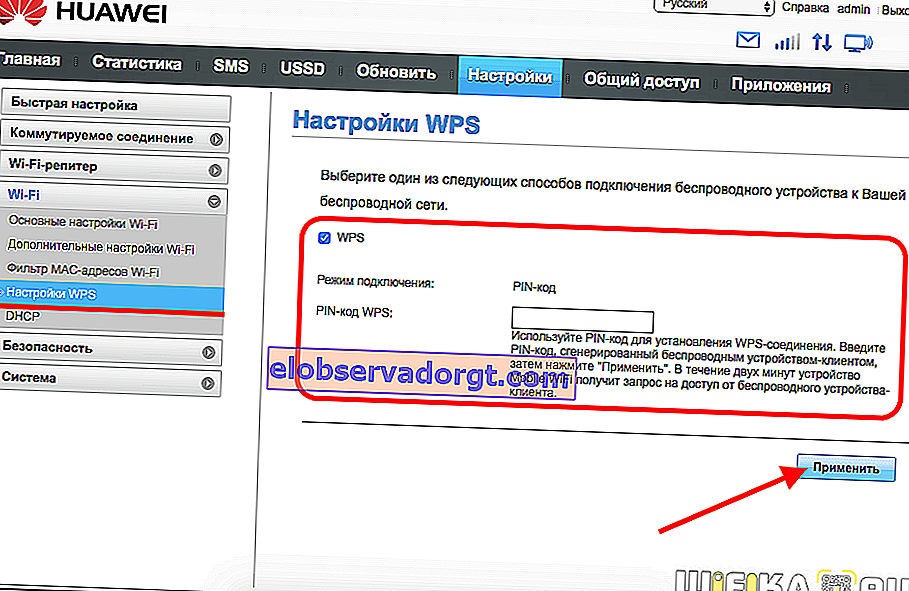
- Végül a DHCP-ben meg van adva a modem IP-címe, a más számítógépek számára kiadható értékek tartománya és ezeknek a címeknek a bérleti ideje.
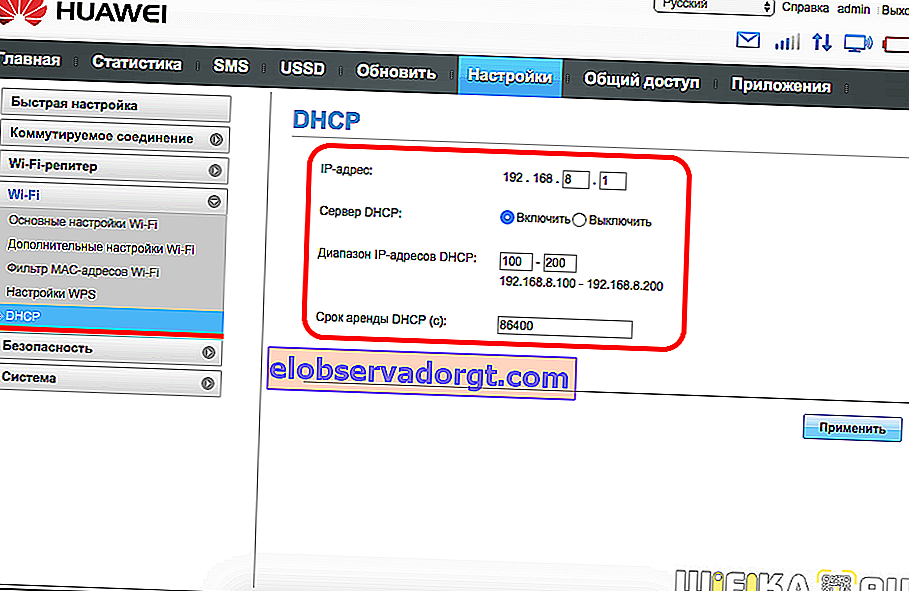
A "wifi ismétlő" mód vezérlése a menü külön szakaszában található. Ha bekapcsolja, a Huawei modem kiválaszthatja, honnan szerezzen internetet - egy másik útválasztóról vagy egy SIM-kártyáról. Ez akkor hasznos, ha a modemet csatlakoztatta a laptophoz. Annak érdekében, hogy ne pazarolja a mobil forgalmat, amikor egy ismert Wi-Fi jel zónájában tartózkodik, előnyben részesítik azt.

SD-kártya hozzáférés
És a Huawei E8372h modem másik érdekes tulajdonsága a micro SD kártyákkal való munka támogatása. A SIM-kártyához hasonlóan a ház belsejében van. Ennek alapján létrehozhat egy hálózati FTP-kiszolgálót, és hozzáférést nyithat hozzá az összes WiFi-hálózathoz csatlakoztatott eszköz számára. Ez a beállítás a "Megosztás" részben található.

Alapértelmezés szerint a "Csak USB" mód aktiválva van, vagyis a számítógéphez csatlakoztatott szokásos flash meghajtóként használják. De ha a jelölőnégyzetet "FTP-hozzáférés" -re helyezi, akkor a fent leírt lehetőségek megnyílnak.

Megadhatja a jogot csak fájlok olvasására vagy írásra is. Ezenkívül válasszon egy könyvtárat, amely megnyitja a hozzáférést - a teljes memóriakártyához vagy egy külön mappához.
Ezek a modem alapbeállításai, amelyek a //192.168.8.1 vagy 192.168.3.1 címen találhatók meg a Huawei személyes fiókjában. Most már tudja, hogyan kell megadni és megváltoztatni őket.